説明機能仕様ダウンロード画像使い方
クラッシュまたはハングしたアプリケーションを自動的に再起動するツール
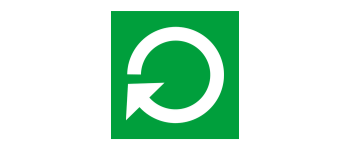
ハングまたはクラッシュしたプログラムを自動的に再起動することができる、Windows 向けのアプリケーション監視ツール。不安定なプログラムを常に実行しておきたい場合に役に立ちます。
Restart on Crash の概要
Restart on Crash は、ハングまたはクラッシュしたプログラムを自動的に再起動する監視ツールです。
Restart on Crash の機能
Restart on Crash の主な機能です。
| 機能 | 概要 |
|---|---|
| メイン機能 | ハングまたはクラッシュしたプログラムを自動的に再起動する |
| 機能詳細 | ・ハングまたはクラッシュしたプログラムを自動的に再起動する ・監視するアプリケーションをいくつでも追加可能、個別に有効化/無効化できます ・アプリケーションの再起動に使用するコマンドラインを編集できます |
クラッシュしたアプリケーションを自動的に再起動します
Restart on Crash は、指定したアプリケーションを監視し、ハングまたはクラッシュしたプログラムを自動的に再起動する Windows アプリケーション用の監視ツールです。
常に実行する必要がある不安定なプログラムを実行していて、クラッシュやハングするたびに手動で再起動したくない場合に役に立ちます。
複数のアプリケーションを監視できます
Restart on Crash を使用すると、監視するアプリケーションをいくつでも追加して、個別に有効化/無効化することができます。
また、アプリケーションの再起動に使用するコマンドラインを編集することもできます。Windows 起動時に Restart on Crash を起動したり、イベントログをファイルに保存するオプション設定も用意されています。
クラッシュまたはハングしたアプリケーションを自動的に再起動するツール
Restart on Crash は、クラッシュまたはハングしたアプリケーションを自動的に再起動することができる、便利なアプリケーションです。アプリケーションはインストール不要で使用でき、INI ファイルに構成が保存されるのでほかのデバイスに移植することもできます。
機能
- ハングまたはクラッシュしたプログラムを自動的に再起動する
- 監視するアプリケーションをいくつでも追加可能、個別に有効化/無効化できます
- アプリケーションの再起動に使用するコマンドラインを編集できます
使い方
インストール
1.インストール方法
Restart on Crash は、インストール不要で使用できます。
- ダウンロードした EXE ファイルを実行すると、アプリケーションを起動できます。
基本的な使い方
1. 基本的な使い方
- 「Add」ボタンをクリックしてアプリケーションを追加します。
- アプリケーションの選択と設定画面です。アプリケーションを選択したら[OK]をクリックします。
Monitor this application:監視するアプリケーションの選択
・Select a running application…:実行中のアプリケーションから選択する
・Select a file…:実行ファイルを選択する
Assume it has crashed or hanged when…:クラッシュまたはハングしたと仮定します
・It’s not responding to Windows messages:Windows のメッセージに反応しない
・It isn’t running:動かない
・Wait [ 0 ] seconds and double-check:[ 0 ] 秒待って再確認する
After a crash:クラッシュ後
・Kill the process (if still running):プロセスを強制終了する(実行中の場合)
・Close all “application.exe is not responding” windows:すべての「application.exe が応答していません」ウィンドウを閉じる
・Execute a command : 実行するコマンド
・Working directory:作業ディレクトリ
・Select a running application…:実行中のアプリケーションから選択する
・Select a file…:実行ファイルを選択する
Assume it has crashed or hanged when…:クラッシュまたはハングしたと仮定します
・It’s not responding to Windows messages:Windows のメッセージに反応しない
・It isn’t running:動かない
・Wait [ 0 ] seconds and double-check:[ 0 ] 秒待って再確認する
After a crash:クラッシュ後
・Kill the process (if still running):プロセスを強制終了する(実行中の場合)
・Close all “application.exe is not responding” windows:すべての「application.exe が応答していません」ウィンドウを閉じる
・Execute a command : 実行するコマンド
・Working directory:作業ディレクトリ
- アプリケーションが追加されました。
2.設定
- 「Settings」をクリックすると、アプリの設定画面を開くことができます。
・Run RoC when Windows starts:Windows の起動時に RoC を実行します
・Start minimized:最小化して開始
・Minimize to the system tray on close:閉じたときにシステムトレイに最小化する
・Check for updates on startup:起動時にアップデートを確認する
・Log events to a file:イベントをファイルに記録する
・Grace period [ 60 ] seconds:猶予期間 [ 60 ] 秒
・Start minimized:最小化して開始
・Minimize to the system tray on close:閉じたときにシステムトレイに最小化する
・Check for updates on startup:起動時にアップデートを確認する
・Log events to a file:イベントをファイルに記録する
・Grace period [ 60 ] seconds:猶予期間 [ 60 ] 秒

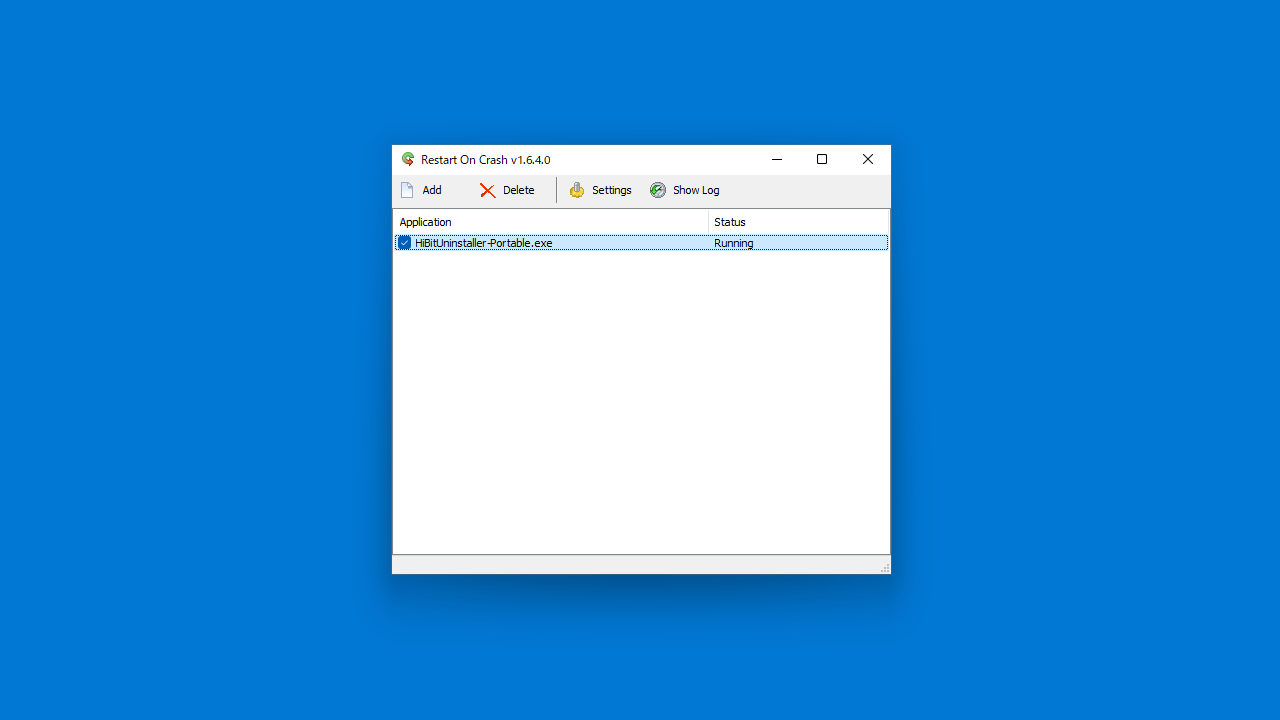
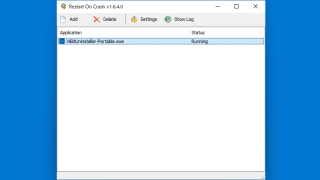
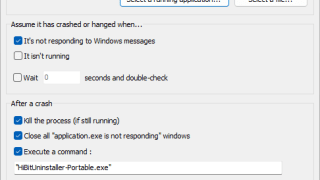
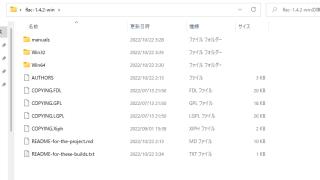
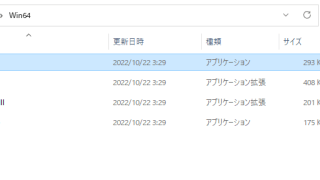
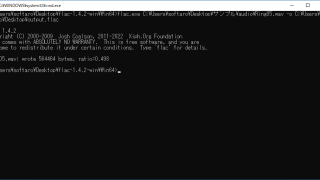
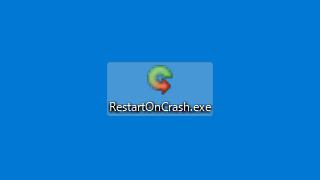
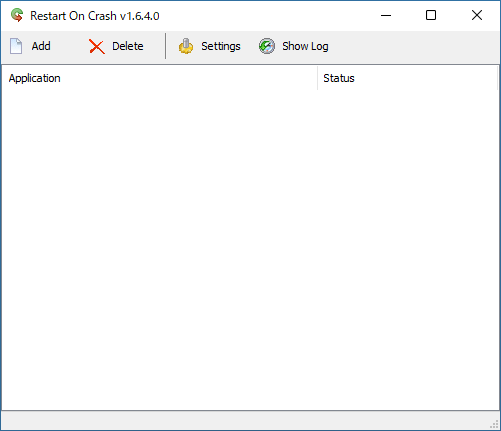
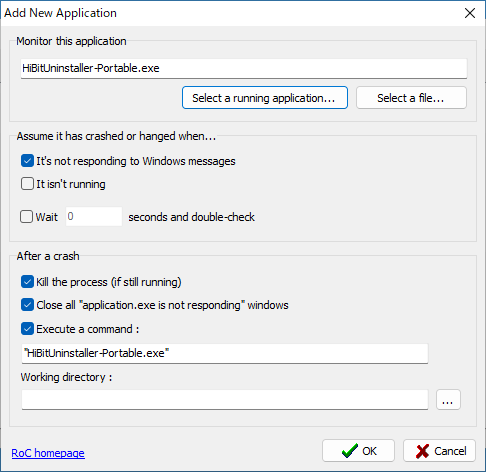
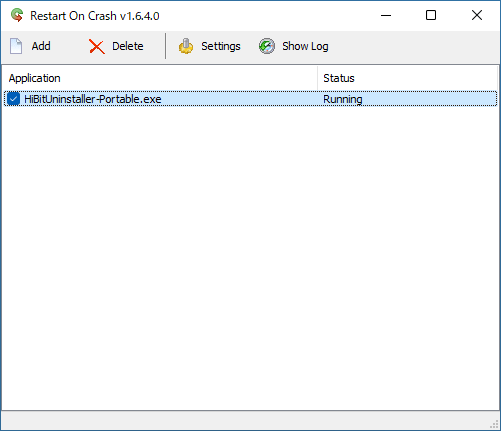
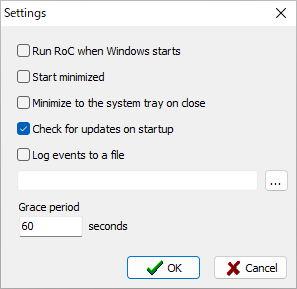
Restart on Crash は、どなたでも無料で使用できます。